Logic Proユーザガイド
- ようこそ
-
- アレンジの概要
-
- リージョンの概要
- リージョンを選択する
- リージョンの一部を選択する
- リージョンをカット、コピー、およびペーストする
- リージョンを移動する
- ギャップを追加する/取り除く
- リージョンの再生をディレイする
- リージョンをループさせる
- リージョンを繰り返す
- リージョンのサイズを変更する
- リージョンをミュートする/ソロにする
- リージョンをタイムストレッチする
- オーディオリージョンを逆方向にする
- リージョンを分割する
- MIDIリージョンをデミックスする
- リージョンを結合する
- トラック領域でリージョンを作成する
- Logic Proのトラック領域でオーディオリージョンのゲインを変更する
- トラック領域でオーディオリージョンをノーマライズする
- MIDIリージョンのエイリアスを作成する
- 繰り返しのMIDIリージョンをループに変換する
- リージョンの色を変更する
- オーディオリージョンをサンプラー音源のサンプルに変換する
- リージョン名を変更する
- リージョンを削除する
- グルーブテンプレートを作成する
-
- Smart Controlの概要
- マスターエフェクトのSmart Controlを表示する
- Smart Controlのレイアウトを選択する
- MIDIコントローラの自動割り当て
- スクリーンコントロールを自動的にマップする
- スクリーンコントロールをマップする
- マッピングパラメータを編集する
- パラメータ・マッピング・グラフを使用する
- スクリーンコントロールのプラグインウインドウを開く
- スクリーンコントロールの名前を変更する
- アーティキュレーションIDを使ってアーティキュレーションを変更する
- ハードウェアコントロールをスクリーンコントロールにアサインする
- Smart Controlの編集内容と保存されている設定を比較する
- アルペジエータを使う
- スクリーンコントロールの動きを自動化する
-
- 概要
- ノートを追加する
- スコアエディタでオートメーションを使う
-
- 譜表スタイルの概要
- トラックに譜表スタイルを割り当てる
- 譜表スタイルウインドウ
- 譜表スタイルを作成する/複製する
- 譜表スタイルを編集する
- 譜表と声部を編集する/パラメータを割り当てる
- Logic Proの譜表スタイルウインドウで譜表または声部を追加する/削除する
- Logic Proの譜表スタイルウインドウで譜表または声部をコピーする
- プロジェクト間で譜表スタイルをコピーする
- 譜表スタイルを削除する
- 声部と譜表に音符を割り当てる
- 多声部のパートを別々の譜表に表示する
- スコア記号の割り当てを変更する
- 譜表をまたいで音符を連桁にする
- ドラム記譜用にマッピングされた譜表スタイルを使う
- 定義済みの譜表スタイル
- スコアを共有する
-
-
- キーコマンドの概要
- キーコマンドをブラウズする/読み込む/保存する
- キーコマンドを割り当てる
- キーコマンドをコピーする/プリントする
-
- グローバルコマンド
- グローバル・コントロール・サーフェス・コマンド
- さまざまなウインドウ
- オーディオファイルを表示しているウインドウ
- メインウインドウのトラックとさまざまなエディタ
- さまざまなエディタ
- タイムルーラのある表示
- オートメーションのある表示
- メインウインドウのトラック
- Live Loopsグリッド
- ミキサー
- MIDIエンバイロメント
- ピアノロール
- スコアエディタ
- イベントエディタ
- ステップエディタ
- ステップシーケンサー
- プロジェクトオーディオ
- オーディオ・ファイル・エディタ
- スマート・テンポ・エディタ
- ライブラリ
- Sampler
- Drum Machine Designer
- ステップ・インプット・キーボード
- Smart Control
- ツールメニュー
- コントロールサーフェスのインストールウインドウ
- Touch Barのショートカット
-
-
- 用語集
- 著作権

Logic ProのFlexツールを使ったタイムストレッチ
Flexツールを使って、基本的なFlex Time編集機能に素早くアクセスできます。Flex表示をオンにする必要はありません。Flexツールでリージョンを初めてクリックすると、オーディオ素材のトランジェントが自動的に検出されて、最適なFlexアルゴリズムが選択されます。
トラック領域でFlexツールを使って、リージョンの波形をつかんで動かしてください。波形の動きは、ドラッグの開始位置の前後にあるトランジェントマーカーによって制限されます。編集領域を拡張するには、これらのトランジェントの上をドラッグして、境界を次または前のトランジェントまで拡張します。
Flexツールを使ってオーディオをタイムストレッチする
Logic ProのFlex Timeが有効なトラックで、以下のいずれかの操作を行います:
Flexツールをリージョン本体の上に置いて、ポインタが以下の図のように変わったらドラッグします:
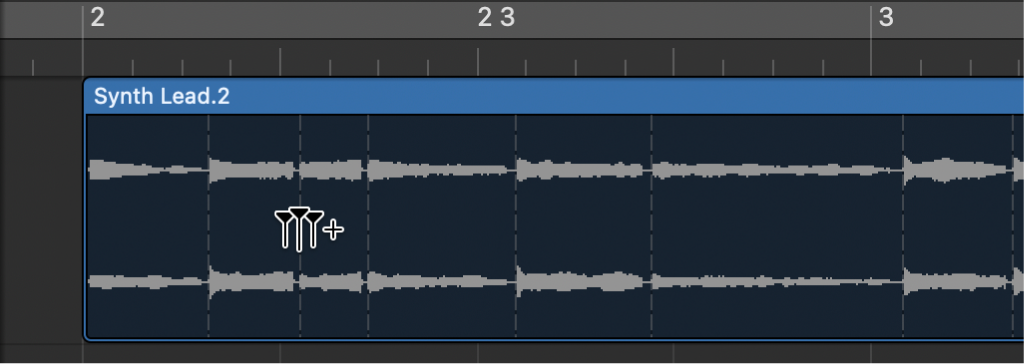
トランジェントマーカー、前のトランジェントマーカー、および次のトランジェントマーカーに、3つのFlexマーカーが追加されます。
中央のFlexマーカーとほかの2つとの間にあるオーディオ素材が圧縮または伸長されます。
Flexツールをリージョン本体の上に置いて、ポインタが以下の図のように変わったらドラッグします:
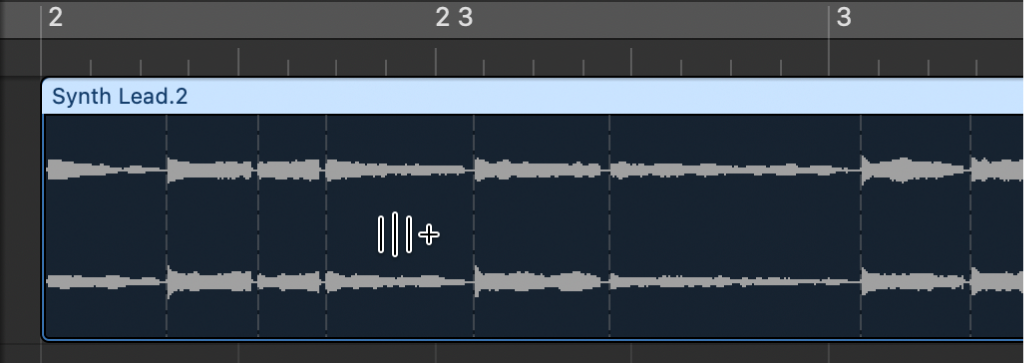
クリックした位置、前のトランジェントマーカー、および次のトランジェントマーカーに、3つのFlexマーカーが追加されます。
中央のFlexマーカーとほかの2つとの間にあるオーディオ素材が圧縮または伸長されます。
Flexをオンにして、マーキーツールでリージョン内で選択を行ってから、Flexツールを使って選択をドラッグします。
4つのFlexマーカーが追加されます。2つはマーキーの境界に追加され、2つはマーキー選択の外側の、前後のトランジェント位置に追加されます。
これにより、1つ目と2つ目、または3つ目と4つ目のFlexマーカーの間にあるオーディオ素材の時間軸上の位置を編集できます。2つ目と3つ目のFlexマーカーの間にあるオーディオ素材は一切変更されません。